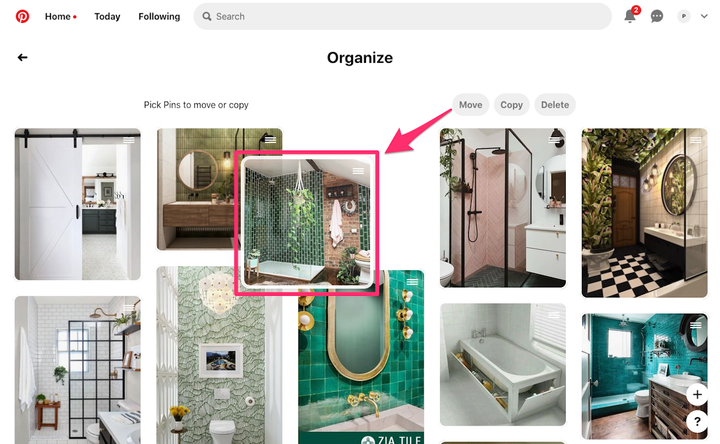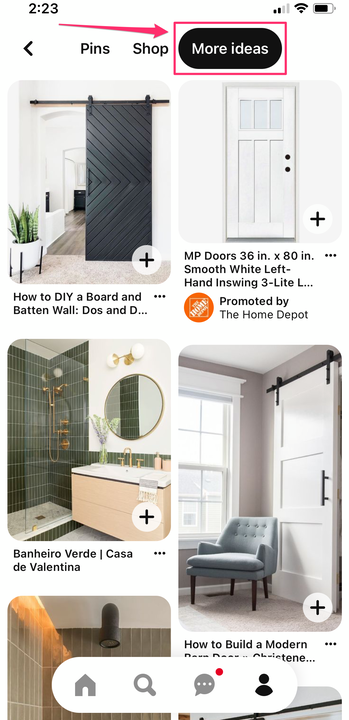Как использовать панель инструментов Pinterest Board, чтобы оставаться организованным
- Вы можете использовать панель инструментов доски Pinterest на настольном веб-сайте или в мобильном приложении, чтобы лучше организовывать свои проекты.
- Функция «Упорядочить» позволяет вам создать список дел и вручную изменить порядок ваших булавок.
Есть еще одна причина использовать Pinterest для людей, которые любят оставаться организованными: функция панели инструментов доски.
Панель инструментов доски добавляет еще один уровень организации онлайн-платформы, которая аккуратно размещает ваши идеи и интересы.
Вот что вам нужно знать о том, как панель инструментов доски Pinterest может помочь вам, когда дело доходит до организации ваших идей.
Как использовать панель инструментов доски Pinterest
У вас может быть лучший способ упорядочить свои контакты, а не в хронологическом порядке — например, по цвету или стоимости.
Теперь вместо того, чтобы ваши булавки оставались застрявшими в том порядке, в котором вы их закрепили, вы можете изменить их порядок в соответствии со своими предпочтениями.
Чтобы получить доступ к панели инструментов в Pinterest через рабочий стол и изменить расположение контактов на доске, перейдите к доске, которую вы хотите изменить, щелкнув значок своего профиля в правом верхнем углу и выбрав доску.
Вы можете перетаскивать свои булавки, чтобы упорядочить их по своему усмотрению.
Выберите «Организовать» под названием доски и ее участников. Затем просто нажмите, перетащите, чтобы изменить порядок.
Нажмите и удерживайте булавку, чтобы перетащить ее в новое место.
В мобильном приложении Pinterest для iOS и Android перейдите к доске, которую вы хотите переупорядочить, нажмите «Упорядочить», затем перетащите булавки в нужном вам порядке с помощью сенсорного экрана.
Добавляйте списки дел на панель инструментов доски Pinterest.
Используя панель инструментов доски Pinterest, вы можете добавлять списки дел в заметки на досках.
Pinterest склоняется к своей функции менеджера проектов с функцией списка дел.
В списках дел есть функция флажка, которую вы можете отмечать, когда вы выбиваете задачи из своего списка.
Чтобы создать список дел, перейдите на доску и выберите «Заметки».
На устройствах iOS вы не увидите опцию «Заметки», вместо этого вы увидите «Заметку для себя». Вы можете коснуться этого или коснуться значка «+», затем «Заметка», чтобы создать заметку.
Наконец, как только вы окажетесь в своей заметке, коснитесь значка флажка, чтобы создать список дел.
Функция «Другие идеи» поможет вам найти больше контактов
Наконец, панель инструментов доски Pinterest гарантирует, что у вас никогда не будет недостатка в вдохновении, найдя для вас соответствующие контакты с помощью «Больше идей».
Чтобы увидеть функцию «Другие идеи», перейдите на доску, где вы ищете дополнительное вдохновение.
Вы найдете «Другие идеи» под названием доски и ее участников.
Функция «Больше идей» угадывает ваш вкус и предлагает булавки для добавления на доску.